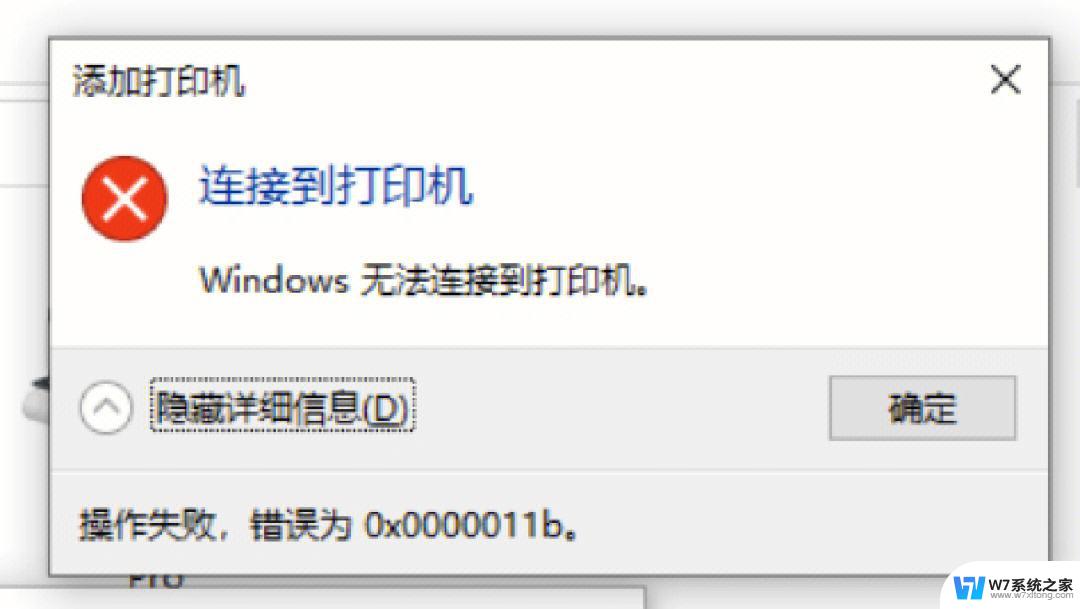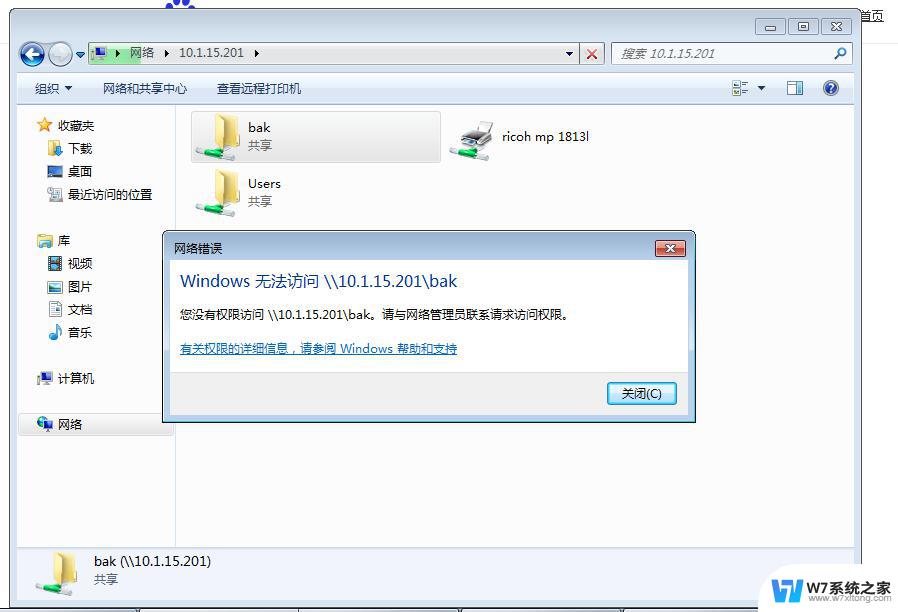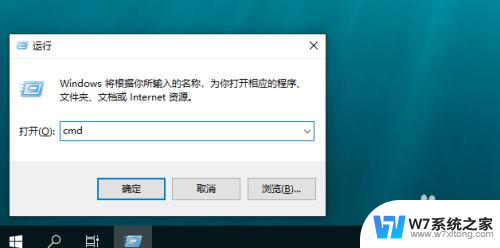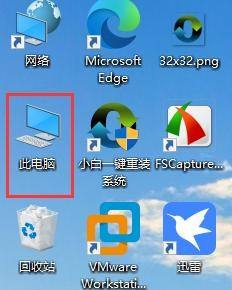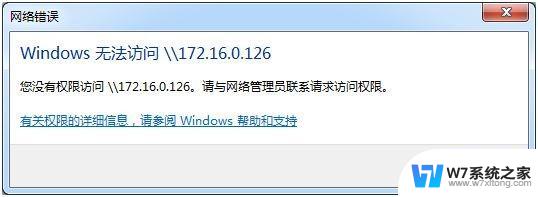win10进不了win7共享文件夹里 win10连接win7共享文件失败怎么办
更新时间:2024-04-08 12:46:04作者:yang
当我们使用Win10连接Win7共享文件夹时,有时候会遇到无法进入的情况,这种问题可能是由于网络设置、权限问题或者共享文件夹本身的问题所引起的。在遇到这种情况时,我们可以通过一些简单的方法来解决这个问题,确保我们能够顺利连接到Win7共享文件夹。接下来我们就来看看具体应该如何处理这种情况。
方法如下:
1.找到此电脑图标
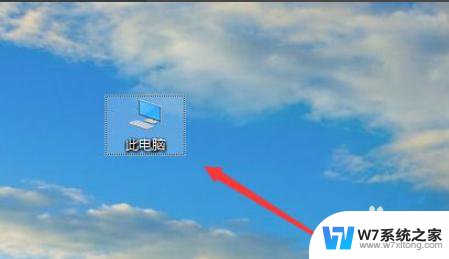
2.右键此电脑,点击属性
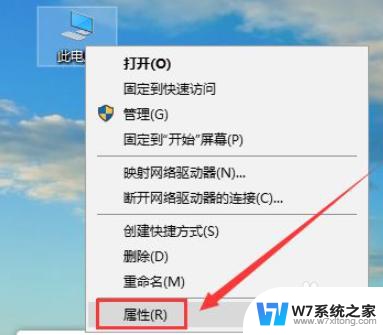
3.点击更改设置
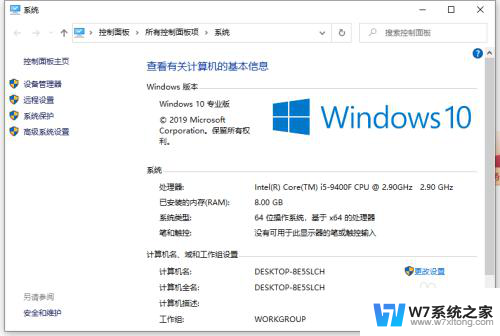
4.找到网络ID。
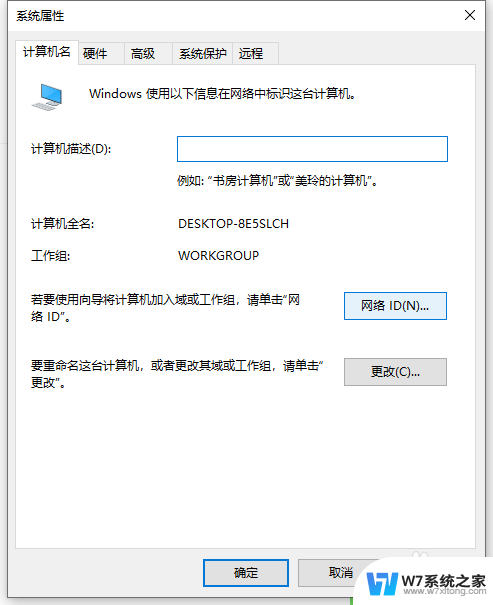
5.这里有两个选项,一是办公网络又称域网。二是私有网络,我们点击域网。
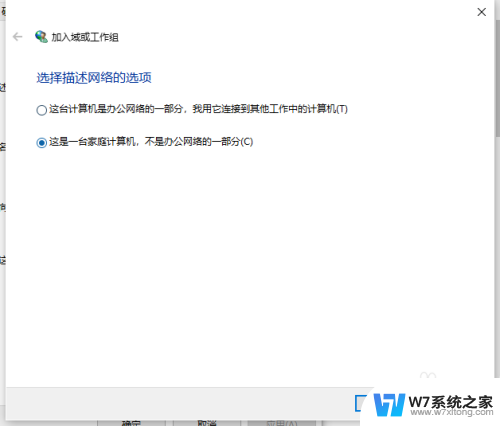
6.我们需要注意win7是否加入局域网。如果您加入,请点击公司使用带域网络。如果您不加入,请点击未使用域网络。然后点击下一步
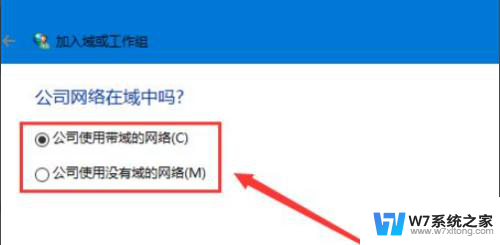
7.输入工作组名称必须与win7相同,包括大小写。
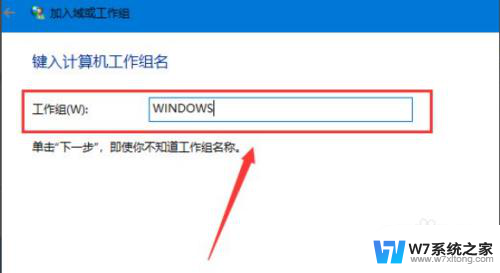
8.点击下一步,最后点击完成,重启电脑即可生效
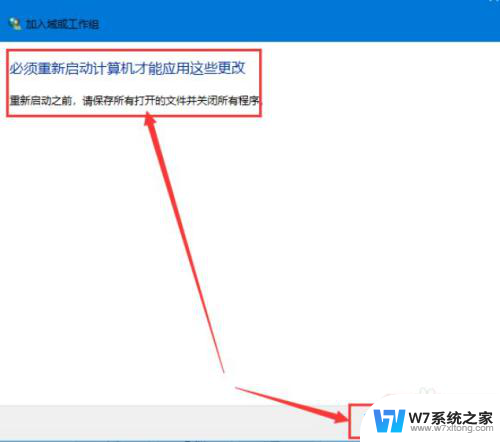
以上就是解决win10无法访问win7共享文件夹的方法,如果你遇到了这个问题,可以尝试按照以上步骤来解决,希望对你有所帮助。